检测到不兼容的键盘驱动程序怎么办 解决提示检测到不兼容的键盘驱动
来源:www.uzhuangji.cn 发布时间:2018-09-19 13:15
小伙伴们你们有没有遇到过想设置输入法属性的时候总是被提示检测到不兼容的键盘驱动程序是怎么回事?键盘驱动程序不兼容需要换电脑硬件吗?其实没那么严重,只要几个简单的步骤就能解决问题,今天小编给大家带来了电脑提示检测到不兼容的键盘驱动的解决教程,我们一起往下看看吧。
电脑提示检测到不兼容的键盘驱动怎么办
点击“开始”菜单中的“运行”命令
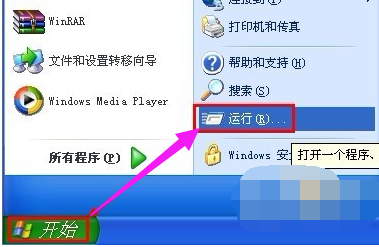
在“打开”框中键入“regedit”命令,点击“确定”按钮
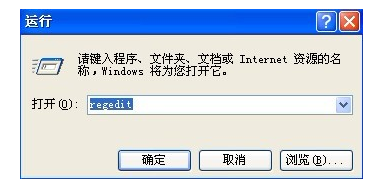
打开“注册表编辑器”窗口,在左侧窗口(注册表树)定位到以下分支
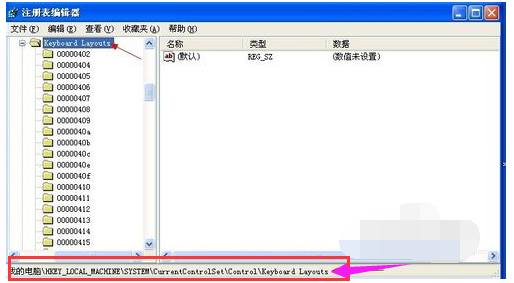
HKEY_LOCAL_MACHINE\SYSTEM\CurrentControlSet\Control\Keyboard Layouts
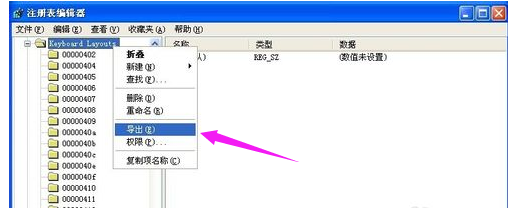
右击“Keyboard Layouts”主键,打开的快捷菜单,点击“导出”命令
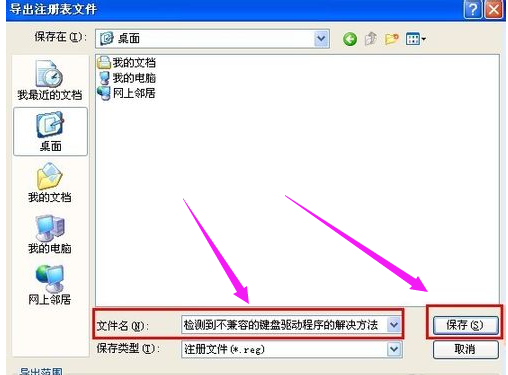
选择要导出注册表文件的位置,并在文件名框中输入任意名称,点击“保存”按钮

将生成的reg文件拷贝到存储设备里,在出问题的机器上双击该注册表文件,导入注册表信息
以上就是检测到不兼容的键盘驱动程序怎么办 解决提示检测到不兼容的键盘驱动的全部内容了。如果你也有遇到电脑检测到不兼容的键盘驱动程序,可以参考小编上述的方法来解决哦。更多精彩教程请关注u装机。
推荐阅读
"电脑TPM是什么意思"
- win11系统怎么安装 win11系统安装方法介绍 2021-07-30
- win11升级怎么绕过TPM win11 TPM开启 2021-07-30
- win7系统运行慢怎么办 系统运行慢解决教程分享 2021-07-30
- win7系统宽带连接错误代码651怎么办 系统宽带连接错误代码651解决教程分享 2021-07-28
win7系统怎么查看系统资源占用情况 查看系统资源占用情况教程分享
- win7系统怎么更换鼠标指针 系统更换鼠标指针教程分享 2021-07-26
- win7系统怎么修改任务栏预览窗口 系统修改任务栏预览窗口操作教程分享 2021-07-26
- win7系统运行速度慢怎么办 系统运行速度慢解决教程分享 2021-03-17
- win7系统怎么清理任务栏图标 系统清理任务栏图标教程分享 2021-03-17
u装机下载
更多-
 u装机怎样一键制作u盘启动盘
u装机怎样一键制作u盘启动盘软件大小:358 MB
-
 u装机超级u盘启动制作工具UEFI版7.3下载
u装机超级u盘启动制作工具UEFI版7.3下载软件大小:490 MB
-
 u装机一键u盘装ghost XP系统详细图文教程
u装机一键u盘装ghost XP系统详细图文教程软件大小:358 MB
-
 u装机装机工具在线安装工具下载
u装机装机工具在线安装工具下载软件大小:3.03 MB










